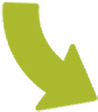Como contador, ¿cómo protejo la e.firma de mis clientes?
Como contador, ¿cómo protejo la e.firma de mis clientes?
Autor: Alejandra Ortega
Sitio web: www.mifiel.com
En nuestro artículo anterior “Como contador para la Declaración Anual de PF ¿debes tener la e.firma de tus clientes?” comentamos por qué no es recomendable tener la e.firma de tus clientes.
En este nuevo post de Mifiel, te compartimos las mejores prácticas para que manejes la e.firma de tus clientes de manera segura en caso de que no tengas otra opción.
¿Por qué no debería tener la e.firma de tus clientes?
La Ley de Firma Electrónica Avanzada le otorga a la e.firma el atributo de irrepudiable, lo que significa que la firma contenida en documentos electrónicos corresponde exclusivamente al firmante, quien difícilmente podrá probar lo contrario y, por tanto, garantiza la autoría e integridad del documento.
Así pues, tener la e.firma de tus clientes es equivalente a tener cientos de hojas en blanco firmadas por ellos. Si bien como contador te ves obligado a utilizar la e.firma para trámites con el SAT, ya que tu cliente te cede toda la responsabilidad de las actividades relacionadas con su contabilidad, siempre debes tomar medidas para prevenir el robo de información y evitar que esta poderosa herramienta caiga en manos de terceros que quieran utilizarla con fines que te comprometan.
Consideraciones generales
Por esta razón, te sugerimos algunas recomendaciones generales, así como mejores prácticas para manejar y almacenar la e.firma de tus clientes con mayor seguridad.
Un consejo general y básico es cambiar periódicamente las contraseñas.
Por ejemplo, si utilizas alguna cuenta de Google Drive, Dashlane o proteges con una contraseña tu computadora, sugerimos cambiarla por lo menos cada mes y, además, tener un estricto control sobre quién puede acceder a ellas.
Contraseñas seguras
Una recomendación básica para mejorar la seguridad de la información es crear contraseñas fuertes y difíciles de descifrar. ¿Cómo crear una contraseña fuerte? La mejor forma de hacerlo es combinar mayúsculas y minúsculas, reemplazar letras por números y añadir signos de puntuación. Mientras más diversos sean los tipos de caracteres, más difícil será que descifren tu contraseña. Una sugerencia es hilar 4 palabras no relacionadas entre sí (ejemplo: Libr0pinz4orgull0factoR).
¿Qué nivel de seguridad debo usar?
A continuación, te compartimos algunos consejos para mejorar la seguridad de tus prácticas como contador. Esto lo puedes implementar tanto en tus cuentas personales y, principalmente, en todo aquello relacionado a tu trabajo. No te preocupes, no necesitas ser un experto para aplicarlas.
Nuestra sugerencia es que, cuanto más uses la e.firma, mayor deberá ser la seguridad con la que realizas tus prácticas. Por ejemplo, si la usas ocasionalmente, como al realizar las declaraciones anuales, el nivel principiante es el más adecuado. Por el contrario, si la utilizas frecuentemente para distintos trámites, te conviene adoptar el nivel avanzado.
1. Nivel principiante
- Te sugerimos guardar la e.firma en un equipo de acceso limitado (USB, computadora, PC), es decir, que únicamente tú o 2 personas máximo tengan acceso.
- La e.firma está compuesta por dos archivos (.cer y .key) y una contraseña. Guardar esta información en una misma carpeta en tu computadora es riesgoso. Por lo tanto, te sugerimos guardarla en distintas ubicaciones dentro de tu computadora, evitando nombrar el archivo de manera obvia como “contraseñas.doc”. De esta manera, si se extravía tu equipo, será más complicado que vinculen la información y hagan mal uso de ella. En caso de que a tu equipo tengan acceso varias personas, lo mejor sería guardar los archivos .cer y .key en una memoria USB y las contraseñas en otra. Así, dispersas la información, lo que aumenta la seguridad y evita que otras personas puedan tener
- Las memorias USB son más vulnerables a infectarse con virus informáticos, por lo que es importante tener un respaldo de los archivos de la e.firma. Sin embargo, hay que tener cuidado de no crear copias indiscriminadamente del archivo .key, así como saber exactamente en dónde se encuentran. Si eliminas los archivos de la e.firma desde una USB, utiliza un formateo seguro para borrar cualquier registro de tu clave privada (.key).
2. Nivel intermedio
Cifrado de documentos, carpetas o dispositivos extraíbles
Existen diferentes opciones para cifrar archivos con una contraseña. A continuación te mostramos diferentes opciones que puedes elegir de acuerdo a las características de la computadora que utilices.
Microsoft Office
A través de Microsoft Office puedes agregar contraseñas a los documentos para evitar que otras personas realicen modificaciones e, incluso, que abran el archivo. El proceso es muy sencillo y lo realizas desde el mismo documento. Revisa la guía de Office para proteger archivos.
Winrar
El programa Winrar es una herramienta que te permite cifrar documentos, comprimir y/o descomprimir archivos en formato .rar o .zip. Para detalles del proceso consulta la guía de Winrar.
Google Drive
Subir archivos o carpetas protegidas con contraseña. En este paso debes retomar el proceso de poner una contraseña, ya sea en un documento de tipo Word, Excel o PDF. Lo subes como cualquier otro archivo a Google Drive. De este modo, el archivo mantendrá la contraseña creada originalmente y, cada vez que se intente ver o abrir el documento, solicitará que la ingreses.
3. Nivel avanzado
Dashlane almacenamiento de contraseñas de e.firma
¿Te gustaría recordar únicamente una contraseña maestra que te permita acceder al resto de tus contraseñas? Hay varias herramientas que puedes usar de forma gratuita en un nivel básico; en esta ocasión hablaremos de Dashlane, la herramienta más adecuada para guardar las contraseñas de la e.firma de tus clientes, de manera que solamente tú tengas acceso y no tengas que memorizarlas todas. A continuación, te mostramos el proceso a seguir.
Inicialmente debes instalar el programa en tu computadora (dependiendo de las características de tu equipo) y generar una cuenta.
Posteriormente tendrás que completar distintos campos para guardar las contraseñas. Una vez hecho esto, las contraseñas se almacenarán de forma segura y evitarás tener que escribirla en cada ocasión, ya que la información que necesites se completará automáticamente.
Proceso:
- Selecciona el campo ‘Contraseñas’ en el menú y da click en ‘Agregar nuevo’.
- Se desplegará una nueva pantalla con diferentes campos a llenar.
- En el campo ‘Sitio web’, agrega la siguiente URL https://login.siat.sat.gob.mx
- En el campo ‘Ingresar’, agrega en letra mayúscula el nombre del contribuyente.
- En el campo ‘contraseña’, agrega la contraseña.
- En el campo ‘Nombre’, agrega el RFC del contribuyente
- También puedes agregar una categoría y una nota, si así lo requieres.
- Despliega la pestaña ‘Más opciones’ y marca la casilla ‘Solicitar siempre contraseña maestra’.
- Da click en el botón ‘Aceptar’ para guardar los cambios.
- Realiza este proceso (inciso a-i) para las contraseñas de e.firma con los datos correspondientes de cada contribuyente.
- Cuando necesites alguna de las contraseñas, puedes acceder a la página del SAT desde la aplicación de Dashlane o, una vez estando en el sitio del SAT, ingresar al seleccionar la contraseña que vas a utilizar.
La ventaja de utilizar Dashlane es que al ingresar a la página de inicio de sesión del SAT, se desplegarán las distintas credenciales de acceso. De esta manera, puedes seleccionar la contraseña requerida en ese momento.
Autenticación de dos factores
Si requieres aumentar la seguridad en Dashlane, es posible proteger con autenticación de dos factores, la cual funciona de manera similar a un token bancario.
Dashlane permite el uso de autenticación de dos factores, haciendo más difícil el acceso a las contraseñas: se utiliza una contraseña maestra y un YubiKey (dispositivo tipo USB disponible para cuentas premium) para poder acceder.
En Mifiel esperamos que estos consejos refuercen tus medidas de seguridad en el control de la e.firma de tus clientes. Como expertos en Firma Electrónica Avanzada sabemos el poder que tiene esta herramienta.
¿Te interesa firmar electrónicamente? Contácta directamente a MIFIEL en este enlace https://www.mifiel.com/es, o bien a través del chat en directo o al teléfono (33) 2001 4485.
En resumen
Tener en tu poder la e.firma de tus clientes no es lo más recomendable. Sin embargo, cuando no tienes otra opción, debes seguir algunas medidas básicas de seguridad, dependiendo de tu frecuencia de uso de estas firmas electrónicas avanzadas, será el nivel de seguridad requerido:
- Principiante: utilizar contraseñas fuertes (combinando mayúsculas, minúsculas y símbolos), guardar los archivos (.key y .cer) en un dispositivo de acceso limitado y tener un respaldo de estos.
- Intermedio: además, cifrar documentos, carpetas y dispositivos extraíbles con las guías que los propios desarrolladores proporcionan, o bien, agregarles contraseñas de acceso adicionales si lo permiten.
- Avanzado: adicionalmente, apoyarse de una aplicación de gestión de contraseñas como Dashlane, que permita guardar la contraseña de la FIEL de cada uno de tus clientes y utilizarlas cuando se requiera.